LMForm - iOS表单配置框架
背景
通常,将一个页面需要编辑/录入多项信息的页面称为表单。iOS 实现表单大多数基于TableView,麻烦的是需要在UITableViewDataSource或者UITableViewDelegate的代理方法中写很多if-else,与cell耦合严重,不易获取用户已编辑的数据。如果表单页面的配置数据从服务端返回,不易实现。
1. 介绍
LMForm 是基于MVVM轻量级表单配置框架,把数据和事件整合为一个model,实现cell与model的绑定,只需操作model便可配置表单。项目地址:https://github.com/MaricleZhang/LMForm.git
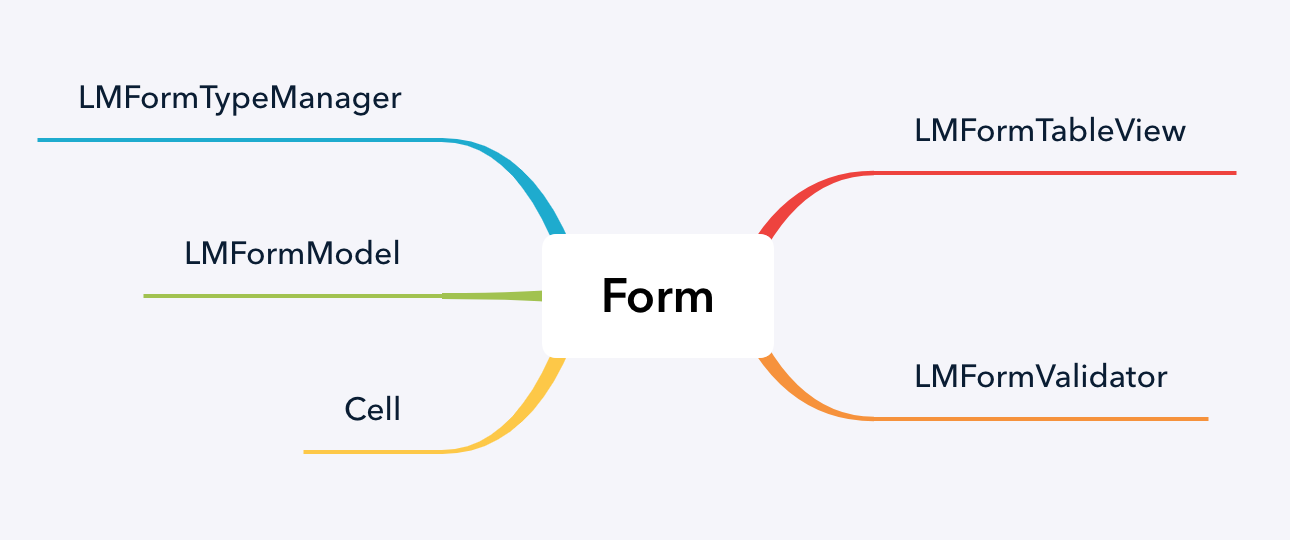
2. 功能
- 支持动态配置model来实现表单。
- 支持配置文本、输入框、选择器、日期选择、地址选择等。
- 支持快速提取数据。
- 支持数据校验,可自定义校验格式。
- 支持完全自定义cell类型。
3. 预览
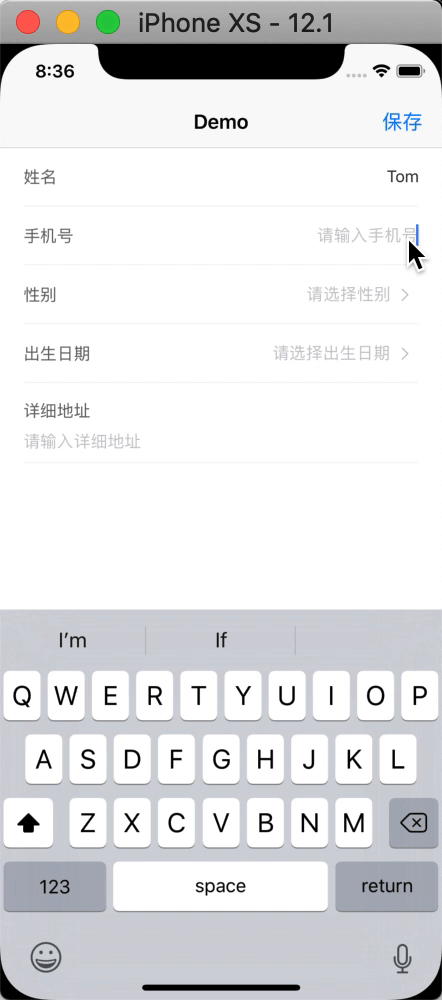
4. 安装
CocoaPods
在 Podfile 中进行如下导入:
pod 'LMForm'安装
pod install5. 使用
在项目中导入#import "LMForm.h"
1. 配置数据源
目前项目中集成以下类型:
| 类型 | 宏定义 | Cell Class |
|---|---|---|
| 文本 | kFormTypeText | LMFormCell |
| 输入框 | kFormTypeInput | LMFormInputCell |
| 选择器 | kFormTypeSelector | LMFormSelectorCell |
| 日期选择器 | kFormTypeDate | LMDateCell |
| 地址输入框 | kFormTypeAddressInput | LMFormAddressInputCell |
可根据需求来选择对应的类型,例如输入框的model配置代码如下:
// 输入框
- (LMFormModel *)loadInput
{
LMFormModel *model = [LMFormModel new];
model.formType = kFormTypeInput;
model.title = @"手机号";
model.key = @"mobile";
model.value = @"";
model.placeholder = @"请输入手机号";
model.height = LM_XX_6(50);
model.message = @"请输入正确的手机号";
model.limitLength = 11;
model.validateBlock = ^BOOL(LMFormModel * _Nullable model) {
if (![LMFormValidator isMobile:model.value])
{
[LMWindowHud showHud:model.message];
return NO;
}
return YES;
};
return model;
}可根据需要设置UI,输入限制长度,自定义校验等。
2. 创建tableview
创建基于LMFormTableView 的tableview,并且赋值渲染数据,表单的创建完成。
self.tableView.dataArray = self.dataArray;3. 校验数据
提交时,对数据源进行自定义校验,校验的逻辑是对model.validateBlock遍历回调。
/**
对数据源校验
@param dataArray 数据源
@return 全部校验通过返回YES,否则返回NO。
*/
+ (BOOL)validateDataArray:(NSArray<LMFormModel *> *)dataArray
{
for (LMFormModel * _Nonnull obj in dataArray)
{
if (obj.validateBlock)
{
if (!obj.validateBlock(obj)) return NO;
}
}
return YES;
}4. 获取数据源
因为LMFormTableView中的cell与model绑定,只需遍历获取value即可。
6. Cell 类型的介绍
1. LMFormCell
基类cell:其他类型cell继承该cell,主要功能显示文本,不可编辑。可根据需求配置相应UI和数据。
- (void)configModel:(LMFormModel *)model
{
self.model = model;
// data
self.titleLabel.text = model.title;
self.textField.placeholder = model.placeholder;
self.textField.text = model.value;
if (model.limitLength)
{
self.textField.limitLength = @(model.limitLength);
}
// UI
self.line.hidden = model.hiddenLine;
self.line.backgroundColor = LM_ObjDefault(model.separatorLineColor, LM_UIColorFromHEX(0xF4F4F4));
self.titleLabel.textColor = LM_ObjDefault(model.leftTextColor, LM_UIColorFromHEX(0x666666));
self.textField.textColor = LM_ObjDefault(model.rightTextColor, LM_UIColorFromHEX(0x333333));
self.titleLabel.font = LM_ObjDefault(model.leftLabelFont, [UIFont systemFontOfSize:LM_XX_6(14)]);
self.titleLabel.font = LM_ObjDefault(model.rightLabelFont, [UIFont systemFontOfSize:LM_XX_6(14)]);
}2. LMFormInputCell
输入Cell:可以编辑,可以对输入长度限制,输入的text更新为model的value。
- (void)textDidChanged:(UITextField *)textField
{
self.model.value = textField.text;
if (self.model.valueDidChangedBlock)
{
self.model.valueDidChangedBlock(textField.text);
}
}3. LMFormSelectorCell
选择器Cell:可以选择对应的item,需要配置数据NSArray<NSString *> *selectList,点击cell底部弹窗pickerView
- (void)tapSelectedAction
{
LMDefaultPickerView *pickView = [[LMDefaultPickerView alloc] initWithDataArray:self.model.selectList];
@weakify(self)
[LMPopupView showPopupViewWithPickView:pickView title:self.model.placeholder confirmBlock:^{
@strongify(self)
NSString *text = self.model.selectList[pickView.selectIndex];
self.model.value = text;
self.textField.text = text;
if (self.model.valueDidChangedBlock)
{
self.model.valueDidChangedBlock(text);
}
} cancelBlock:^{
}];
}4. LMDateCell
选择日期Cell:与选择cell类似,底部弹窗datePickerView。目前只支持年月日。
- (void)tapSelectedAction
{
@weakify(self)
[LMPopupView showPopupViewWithPickView:self.datePicker title:self.model.placeholder confirmBlock:^{
@strongify(self)
NSDate *date = self.datePicker.date;
NSDateFormatter *formatter = [[NSDateFormatter alloc] init];
[formatter setDateFormat:self.model.dateFormat ?: @"yyyy-MM-dd"];
NSString *text = [formatter stringFromDate:date];
self.model.value = text;
self.textField.text = text;
} cancelBlock:^{
}];
}5. LMFormAddressInputCell
地址输入cell:主要用来输入较多数字的信息,分两行显示。
6.自定义cell
创建
LMForm 支持cell的完全自定义,创建的自定义cell需要遵循协议LMFormCellProtocol,
协议的方法必须实现,在自定义的cell中实现配置数据。如果LMFormModel中的属性不能满足需求,可以创建LMFormModel分类添加或者继承。个人比较推荐分类的做法。
/** 根据model 配置对应的cell */
- (void)configModel:(LMFormModel *)model;注册
LMForm 维护一张注册表建立key与cellClass的一一对应关系,单例LMFormTypeManager中的keyCellTypes就是这个注册表。注册方法为
/**
自定义cell时注册方法,同一种cell只需要注册一次。cls 需继承UITableViewCell
@param cls cell class
@param key key
*/
- (void)registerCellClass:(Class)cls forKey:(NSString *)key;需要注意的是注册表是个字典,key的定义不能重复。
本博客所有文章除特别声明外,均采用 CC BY-SA 4.0 协议 ,转载请注明出处!